En el mundo digital acelerado de hoy, el correo electrónico se ha convertido en una herramienta esencial para la comunicación, la colaboración y la productividad. Sin embargo, con la afluencia de mensajes que inundan nuestras bandejas de entrada a diario, gestionar los correos electrónicos puede volverse rápidamente abrumador. Aquí es donde entra en juego una gestión efectiva del correo electrónico, particularmente para los usuarios de Microsoft Outlook. Al utilizar carpetas y reglas, puedes transformar tu bandeja de entrada caótica en un sistema bien organizado que mejora tu eficiencia y reduce el estrés.
Entender cómo categorizar y priorizar tus correos electrónicos de manera efectiva no es solo una cuestión de conveniencia; es una habilidad crucial que puede impactar significativamente tu flujo de trabajo y tu productividad general. En este artículo, exploraremos las potentes características de Outlook que te permiten crear un sistema de gestión de correo electrónico personalizado. Aprenderás a configurar carpetas para categorizar tus mensajes, implementar reglas para automatizar la clasificación de correos electrónicos y descubrir las mejores prácticas para mantener una bandeja de entrada organizada.
Ya seas un profesional ocupado, un estudiante que maneja múltiples proyectos o cualquier persona que busque optimizar su experiencia con el correo electrónico, esta guía te proporcionará las herramientas y estrategias necesarias para tomar el control de tu bandeja de entrada de Outlook. ¡Prepárate para recuperar tu tiempo y aumentar tu productividad mientras profundizamos en el arte de la gestión del correo electrónico!
Comenzando con Outlook
Configurando tu Cuenta de Outlook
Configurar tu cuenta de Outlook es el primer paso hacia una gestión efectiva del correo electrónico. Ya sea que estés utilizando Outlook como parte de Microsoft 365, Outlook.com o la aplicación de escritorio, el proceso de configuración es sencillo. Aquí te mostramos cómo comenzar:
- Crea una Cuenta: Si aún no tienes una cuenta de Outlook, visita outlook.com y haz clic en “Crear cuenta gratuita.” Sigue las instrucciones para configurar tu dirección de correo electrónico y contraseña.
- Descarga la Aplicación de Outlook: Para los usuarios de escritorio, descarga la aplicación de Outlook desde el sitio web de Microsoft o a través de la Microsoft Store. Instala la aplicación y ábrela.
- Inicia Sesión: Inicia la aplicación de Outlook e inicia sesión utilizando las credenciales de tu cuenta de Microsoft. Si estás utilizando una cuenta de trabajo o escolar, ingresa la dirección de correo electrónico y la contraseña proporcionadas por tu organización.
- Sincroniza tu Correo: Una vez que hayas iniciado sesión, Outlook sincronizará automáticamente tus correos, calendario y contactos. Dependiendo de tu conexión a internet y el tamaño de tu bandeja de entrada, esto puede tardar unos momentos.
Navegando por la Interfaz de Outlook
Entender la interfaz de Outlook es crucial para una gestión eficiente del correo electrónico. El diseño está pensado para proporcionar un fácil acceso a tus correos, calendario, tareas y contactos. Aquí tienes un desglose de los componentes principales:


- Panel de Navegación: Ubicado en el lado izquierdo, el panel de navegación te permite cambiar entre tu bandeja de entrada, calendario, tareas y otras carpetas. Puedes personalizar este panel para mostrar tus carpetas más utilizadas.
- Panel de Lectura: El panel de lectura muestra el contenido del correo electrónico seleccionado. Puedes ajustar su posición (derecha o inferior) o desactivarlo por completo para tener una vista más enfocada de tu bandeja de entrada.
- Cinta: La cinta en la parte superior de la ventana contiene varias pestañas (Inicio, Enviar/Recibir, Carpeta, etc.) que proporcionan acceso a diferentes funciones y herramientas. Familiarizarte con la cinta te ayudará a utilizar las capacidades de Outlook de manera más efectiva.
- Barra de Búsqueda: La barra de búsqueda es una herramienta poderosa para encontrar correos electrónicos, contactos o eventos de calendario específicos. Usa palabras clave, nombres de remitentes o fechas para localizar rápidamente lo que necesitas.
Personalizando tus Configuraciones de Outlook
Personalizar tus configuraciones de Outlook puede mejorar significativamente tu experiencia de gestión del correo electrónico. Aquí hay algunas configuraciones clave a considerar:
Firma de Correo Electrónico
Crear una firma de correo electrónico profesional es esencial para la comunicación empresarial. Para configurar tu firma:
- Ve a Archivo > Opciones > Correo.
- Haz clic en Firmas y luego en Nueva para crear una nueva firma.
- Diseña tu firma utilizando las opciones de formato disponibles y configúralo como predeterminado para nuevos mensajes y respuestas/reenviados.
Organizando tu Bandeja de Entrada
Outlook ofrece varias funciones para ayudarte a organizar tu bandeja de entrada de manera efectiva:
- Categorías: Usa categorías para codificar por colores tus correos electrónicos según proyectos, prioridades o clientes. Haz clic derecho en un correo electrónico, selecciona Categorizar y elige un color o crea una nueva categoría.
- Bandeja de Entrada Focalizada: Esta función separa tu bandeja de entrada en dos pestañas: Focalizada y Otras. Los correos electrónicos importantes aparecen en la pestaña Focalizada, mientras que los menos importantes van a Otras. Puedes entrenar a Outlook para reconocer qué correos pertenecen a dónde moviendo correos entre las pestañas.
- Pasos Rápidos: Los Pasos Rápidos te permiten automatizar tareas repetitivas. Por ejemplo, puedes crear un Paso Rápido para mover correos electrónicos a una carpeta específica o marcarlos como leídos con un solo clic. Accede a los Pasos Rápidos desde la pestaña de Inicio en la cinta.
Configurando Notificaciones
Gestionar las notificaciones es crucial para mantener el enfoque mientras usas Outlook. Para personalizar tus notificaciones:
- Ve a Archivo > Opciones > Correo.
- Bajo la sección Llegada de mensajes, puedes elegir reproducir un sonido, mostrar un ícono de sobre en la barra de tareas o mostrar una alerta de escritorio cuando lleguen nuevos mensajes.
Gestionando Configuraciones del Calendario
La función de calendario de Outlook es una herramienta poderosa para programar y gestionar citas. Personaliza tus configuraciones de calendario:
- Ve a Archivo > Opciones > Calendario.
- Ajusta configuraciones como horas de trabajo, zona horaria y recordatorios predeterminados para adaptarlos a tu horario.
Configurando Respuestas Automáticas
Si vas a estar ausente de tu correo electrónico por un período prolongado, configurar respuestas automáticas es esencial. Para hacerlo:


- Ve a Archivo > Respuestas Automáticas.
- Selecciona Enviar respuestas automáticas y establece el rango de fechas para tu ausencia.
- Redacta un mensaje para los remitentes internos y externos para informarles de tu indisponibilidad.
Explorando Carpetas en Outlook
La gestión del correo electrónico es crucial para mantener la productividad, y una de las formas más efectivas de lograrlo en Microsoft Outlook es a través del uso de carpetas. Las carpetas te ayudan a categorizar y almacenar tus correos electrónicos de manera sistemática, facilitando la localización de mensajes importantes cuando los necesitas. Exploraremos los diferentes tipos de carpetas disponibles en Outlook, cómo crearlas y nombrarlas, y las mejores prácticas para organizar las carpetas jerárquicamente.
Tipos de Carpetas: Predeterminadas vs. Personalizadas
Outlook proporciona una variedad de carpetas para ayudar a los usuarios a gestionar sus correos electrónicos de manera efectiva. Entender la diferencia entre carpetas predeterminadas y personalizadas es esencial para optimizar tu organización de correos electrónicos.
Carpetas Predeterminadas
Las carpetas predeterminadas son creadas automáticamente por Outlook cuando configuras tu cuenta de correo electrónico. Estas carpetas sirven para propósitos específicos y están diseñadas para ayudarte a gestionar tus correos electrónicos de manera eficiente. Las carpetas predeterminadas más comunes incluyen:
- Bandeja de entrada: Aquí es donde se almacenan todos los correos electrónicos entrantes. Es la carpeta principal para recibir mensajes.
- Elementos enviados: Esta carpeta contiene copias de los correos electrónicos que has enviado. Te permite rastrear tu correspondencia.
- Borradores: Los correos electrónicos que has comenzado pero que aún no has enviado se guardan en esta carpeta.
- Elementos eliminados: Cuando eliminas un correo electrónico, se mueve a esta carpeta, permitiéndote recuperarlo si es necesario.
- Correo no deseado: Esta carpeta filtra automáticamente el spam y los correos electrónicos no deseados.
- Archivo: Esta carpeta se utiliza para almacenar correos electrónicos antiguos a los que puede que no necesites acceso inmediato, pero que deseas conservar para referencia futura.
Carpetas Personalizadas
Las carpetas personalizadas son carpetas creadas por el usuario que te permiten organizar tus correos electrónicos según tus necesidades específicas. Puedes crear carpetas personalizadas para categorizar correos electrónicos por proyecto, cliente o cualquier otro criterio que tenga sentido para tu flujo de trabajo. Por ejemplo, si estás trabajando en múltiples proyectos, podrías crear carpetas llamadas «Proyecto A», «Proyecto B» y «Cliente X» para mantener juntos los correos electrónicos relacionados.
Crear carpetas personalizadas no solo ayuda a desordenar tu bandeja de entrada, sino que también mejora tu capacidad para encontrar correos electrónicos importantes rápidamente. Puedes crear tantas carpetas personalizadas como necesites, y pueden estar anidadas entre sí para una mayor organización.


Creando y Nombrando Carpetas
Crear carpetas en Outlook es un proceso sencillo. Aquí te mostramos cómo hacerlo:
- Abre Microsoft Outlook.
- En el panel de navegación izquierdo, haz clic derecho en tu cuenta de correo electrónico o en la carpeta donde deseas crear una nueva carpeta (por ejemplo, Bandeja de entrada).
- Selecciona Nueva carpeta en el menú contextual.
- Escribe un nombre para tu nueva carpeta y presiona Enter.
Al nombrar tus carpetas, considera los siguientes consejos:
- Sé descriptivo: Usa nombres claros y descriptivos que indiquen el contenido de la carpeta. Por ejemplo, en lugar de nombrar una carpeta «Proyectos», considera «Proyectos de Marketing 2023» para mayor claridad.
- Manténlo corto: Si bien ser descriptivo es importante, intenta mantener los nombres de las carpetas concisos para evitar desorden en el panel de navegación.
- Usa convenciones de nomenclatura consistentes: Si tienes múltiples carpetas, utiliza una convención de nomenclatura consistente para facilitar su localización. Por ejemplo, podrías usar prefijos como «2023_» para todas las carpetas relacionadas con el año actual.
Organizando Carpetas Jerárquicamente
Organizar tus carpetas jerárquicamente puede mejorar significativamente tu estrategia de gestión de correos electrónicos. Una estructura jerárquica te permite crear una relación de padre-hijo entre carpetas, facilitando la navegación a través de tus correos electrónicos. Aquí te mostramos cómo organizar tus carpetas de manera efectiva:
Creando Subcarpetas
Las subcarpetas son carpetas creadas dentro de otras carpetas. Por ejemplo, si tienes una carpeta principal para «Clientes», puedes crear subcarpetas para cada cliente, como «Cliente A», «Cliente B», y así sucesivamente. Para crear una subcarpeta:
- Haz clic derecho en la carpeta principal (por ejemplo, «Clientes»).
- Selecciona Nueva carpeta.
- Escribe el nombre de la subcarpeta y presiona Enter.
Mejores Prácticas para la Organización Jerárquica
Para aprovechar al máximo tu estructura de carpetas jerárquica, considera las siguientes mejores prácticas:
- Limita la profundidad de las carpetas: Si bien es tentador crear múltiples capas de subcarpetas, demasiados niveles pueden dificultar la búsqueda de correos electrónicos. Busca un equilibrio entre organización y accesibilidad.
- Revisa y limpia regularmente: Revisa periódicamente tu estructura de carpetas y elimina o archiva carpetas que ya no sean necesarias. Esto ayuda a mantener un entorno de correo electrónico limpio y eficiente.
- Usa codificación por colores: Outlook te permite codificar por colores las carpetas, lo que puede ayudarte a identificar rápidamente categorías importantes de un vistazo. Por ejemplo, podrías usar rojo para proyectos urgentes y verde para tareas completadas.
- Utiliza carpetas de búsqueda: Además de las carpetas tradicionales, considera usar carpetas de búsqueda para crear carpetas virtuales basadas en criterios específicos, como correos electrónicos no leídos o correos de un remitente particular. Esto puede complementar tu estructura jerárquica.
Ejemplo de una Estructura de Carpetas Jerárquica
Para ilustrar cómo podría verse una estructura de carpetas jerárquica, considera el siguiente ejemplo:
- Clientes
- Cliente A
- Propuestas
- Facturas
- Correspondencia
- Cliente B
- Contratos
- Notas de reuniones
- Cliente A
- Proyectos
- Campaña de Marketing 2023
- Investigación
- Diseño
- Ejecución
- Lanzamiento de Producto
- Planificación
- Comentarios
- Campaña de Marketing 2023
Esta estructura permite una navegación fácil y un acceso rápido a correos electrónicos relevantes, asegurando que puedas concentrarte en tus tareas sin perderte en un mar de mensajes.


Al comprender los tipos de carpetas disponibles en Outlook, crear y nombrarlas de manera efectiva, y organizarlas jerárquicamente, puedes mejorar significativamente tu estrategia de gestión de correos electrónicos. Esto no solo ahorra tiempo, sino que también reduce el estrés, permitiéndote concentrarte en lo que realmente importa en tus comunicaciones profesionales y personales.
Creación y Gestión de Carpetas
La gestión del correo electrónico es crucial para mantener la productividad, especialmente en un entorno de trabajo ocupado. Una de las formas más efectivas de gestionar tus correos en Outlook es creando y organizando carpetas. Esta sección proporcionará una guía paso a paso para crear carpetas, instrucciones para renombrarlas y eliminarlas, y mejores prácticas para la organización de carpetas.
Guía Paso a Paso para Crear Carpetas
Crear carpetas en Outlook es un proceso sencillo que puede mejorar significativamente la organización de tu correo electrónico. Sigue estos pasos para crear carpetas que se adapten a tus necesidades:
- Abre Outlook: Inicia la aplicación de Outlook en tu computadora o accede a ella a través de la web.
- Navega al Panel de Carpetas: En el lado izquierdo de la ventana de Outlook, verás el Panel de Carpetas. Si no es visible, puedes habilitarlo haciendo clic en la pestaña Vista en la cinta y seleccionando Panel de Carpetas, luego eligiendo Normal.
- Crea una Nueva Carpeta: Haz clic derecho en el nombre de tu cuenta de correo electrónico o en una carpeta existente donde desees crear una nueva carpeta. En el menú contextual, selecciona Nueva Carpeta.
- Nombrar tu Carpeta: Aparecerá un cuadro de texto, pidiéndote que ingreses un nombre para tu nueva carpeta. Elige un nombre que indique claramente el propósito de la carpeta, como “Proyectos”, “Clientes” o “Facturas”.
- Presiona Enter: Después de escribir el nombre, presiona Enter para crear la carpeta. Tu nueva carpeta aparecerá ahora en el Panel de Carpetas.
Repite estos pasos para crear carpetas adicionales según sea necesario. También puedes crear subcarpetas haciendo clic derecho en una carpeta existente y siguiendo el mismo proceso.
Renombrar y Eliminar Carpetas
A medida que evolucionen tus necesidades de organización de correos, puede que encuentres necesario renombrar o eliminar carpetas. Aquí te explicamos cómo hacer ambas cosas:
Renombrar Carpetas
- Localiza la Carpeta: En el Panel de Carpetas, encuentra la carpeta que deseas renombrar.
- Haz clic derecho en la Carpeta: Haz clic derecho en el nombre de la carpeta para abrir el menú contextual.
- Selecciona Renombrar: Haz clic en Renombrar en el menú.
- Escribe el Nuevo Nombre: Ingresa el nuevo nombre para la carpeta y presiona Enter para guardar los cambios.
Eliminar Carpetas
- Encuentra la Carpeta: En el Panel de Carpetas, localiza la carpeta que deseas eliminar.
- Haz clic derecho en la Carpeta: Haz clic derecho en el nombre de la carpeta para abrir el menú contextual.
- Selecciona Eliminar: Haz clic en Eliminar Carpeta. Puede aparecer un cuadro de diálogo de confirmación.
- Confirma la Eliminación: Si se te solicita, confirma que deseas eliminar la carpeta. Ten en cuenta que eliminar una carpeta también eliminará todos los correos electrónicos contenidos en ella.
Es importante tener en cuenta que las carpetas eliminadas pueden recuperarse de la carpeta de Elementos Eliminados a menos que las hayas eliminado permanentemente. Para recuperar una carpeta, simplemente arrástrala de vuelta a la ubicación deseada en el Panel de Carpetas.
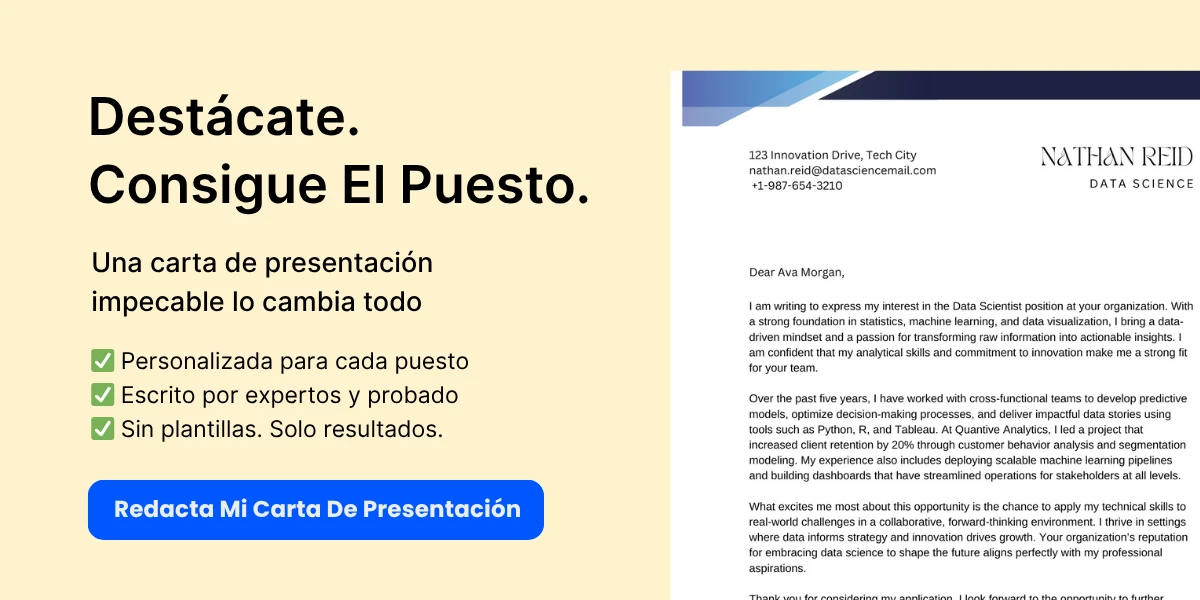
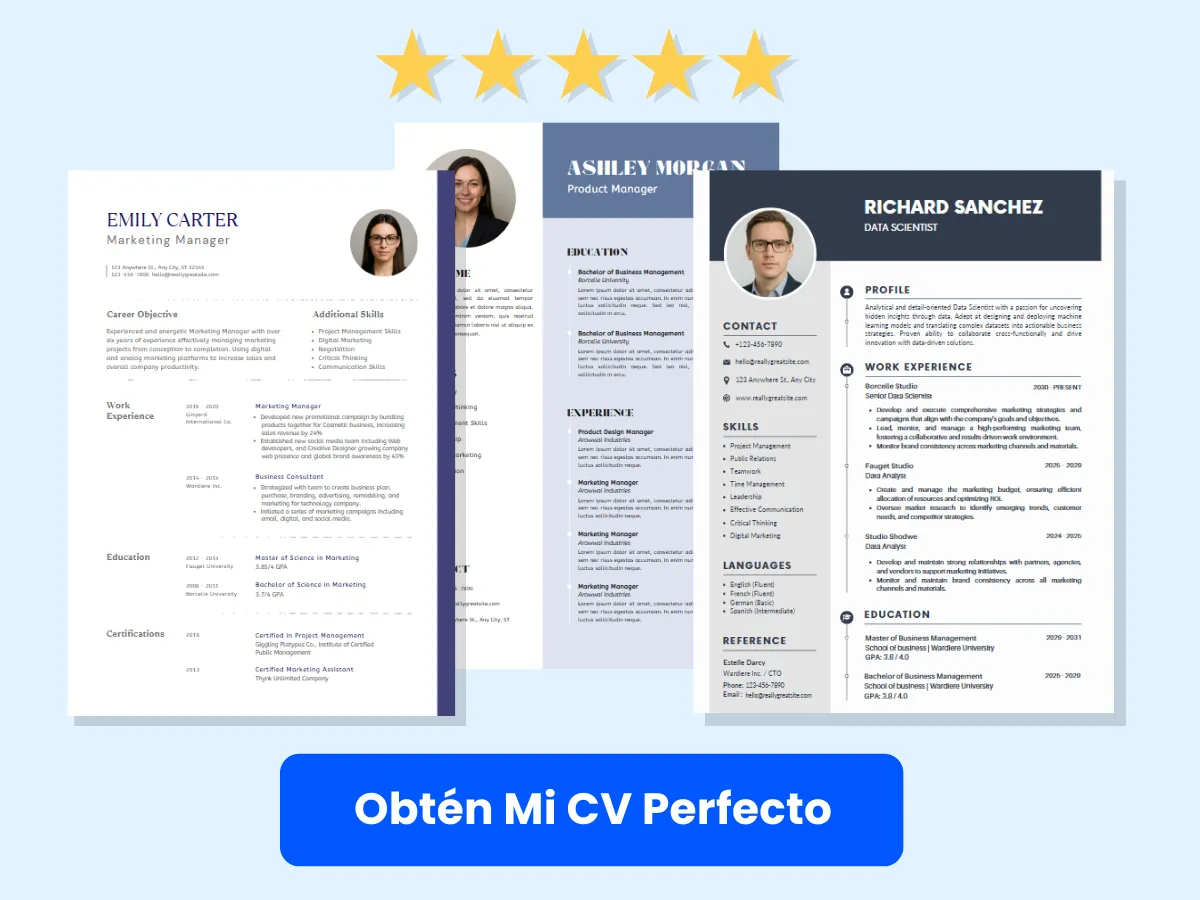
Mejores Prácticas para la Organización de Carpetas
Crear carpetas es solo el primer paso en la gestión efectiva del correo electrónico. Para maximizar los beneficios de tu estructura de carpetas, considera las siguientes mejores prácticas:
1. Usa una Jerarquía Lógica
Organiza tus carpetas de una manera que tenga sentido para tu flujo de trabajo. Por ejemplo, podrías crear una carpeta principal para cada proyecto y luego subcarpetas para diferentes aspectos del proyecto, como “Investigación”, “Informes” y “Correspondencia”. Esta estructura jerárquica permite una fácil navegación y recuperación de correos electrónicos.
2. Limita el Número de Carpetas
Si bien puede ser tentador crear una carpeta para cada categoría posible, demasiadas carpetas pueden llevar a la confusión y la ineficiencia. Busca un equilibrio agrupando correos electrónicos similares. Por ejemplo, en lugar de tener carpetas separadas para cada cliente, considera crear una única carpeta “Clientes” con subcarpetas para cada cliente.
3. Revisa y Limpia Regularmente las Carpetas
Dedica tiempo periódicamente para revisar tus carpetas y su contenido. Elimina o archiva correos electrónicos que ya no sean relevantes y considera fusionar carpetas que sirvan para propósitos similares. Esta práctica ayuda a mantener tu entorno de correo electrónico despejado y manejable.
4. Usa Nombres Descriptivos para las Carpetas
Elige nombres de carpetas que describan claramente su contenido. Evita nombres vagos como “Varios” o “Cosas”. En su lugar, opta por nombres específicos que te ayuden a identificar rápidamente el propósito de la carpeta, como “Campaña de Marketing 2023” o “Contratos de Proveedores”.
5. Implementa Codificación por Colores
Outlook te permite codificar por colores tus carpetas, lo que puede ser una ayuda visual útil. Asigna diferentes colores a las carpetas según la prioridad o el tipo de proyecto. Por ejemplo, podrías usar rojo para proyectos urgentes y verde para tareas completadas. Esta diferenciación visual puede facilitar la localización de carpetas importantes de un vistazo.

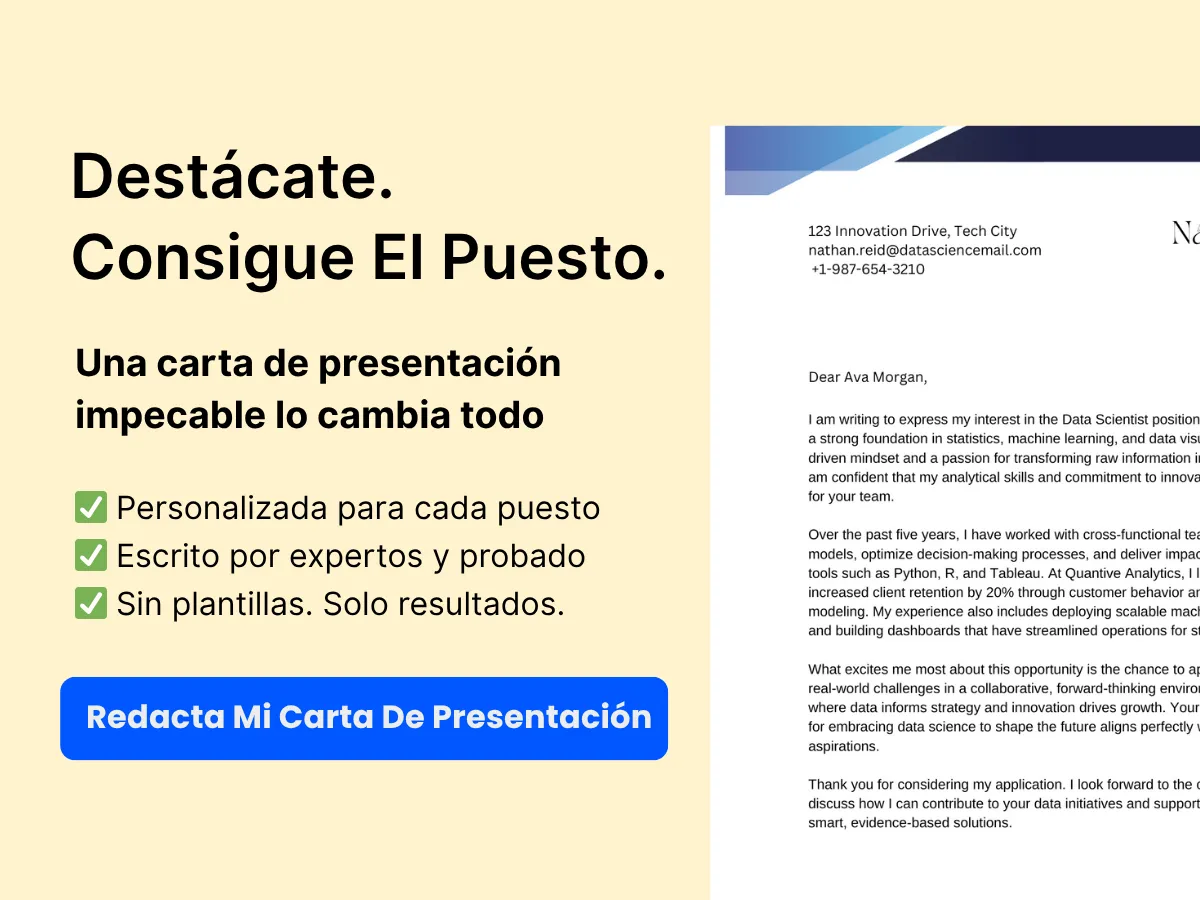
6. Utiliza Carpetas de Búsqueda
Además de las carpetas tradicionales, Outlook ofrece una función llamada Carpetas de Búsqueda. Estas son carpetas virtuales que muestran correos electrónicos basados en criterios específicos, como mensajes no leídos o correos de un remitente particular. Configurar Carpetas de Búsqueda puede ayudarte a acceder rápidamente a correos electrónicos importantes sin tener que navegar a través de múltiples carpetas.
7. Combina Carpetas con Reglas
Para optimizar aún más tu gestión de correos, considera usar la función de Reglas de Outlook junto con las carpetas. Las reglas te permiten clasificar automáticamente los correos electrónicos entrantes en carpetas designadas según criterios que establezcas, como remitente, línea de asunto o palabras clave. Esta automatización puede ahorrarte tiempo y asegurarte de que tus correos estén organizados tan pronto como lleguen.
Por ejemplo, puedes crear una regla que mueva automáticamente todos los correos de tu gerente a una carpeta llamada “Gerente”. De esta manera, puedes encontrar y priorizar fácilmente comunicaciones importantes sin tener que revisar toda tu bandeja de entrada.
8. Mantente Consistente
La consistencia es clave cuando se trata de la organización de carpetas. Establece una convención de nombres y una estructura de carpetas a la que puedas apegarte a lo largo del tiempo. Esta consistencia facilitará la navegación de tu sistema de correo electrónico, especialmente si compartes carpetas o colaboras en proyectos.
Siguiendo estas mejores prácticas, puedes crear un sistema de correo electrónico bien organizado en Outlook que mejore tu productividad y reduzca el estrés asociado con la gestión de una bandeja de entrada desordenada. Recuerda, el objetivo es crear un sistema que funcione para ti, así que siéntete libre de adaptar estas sugerencias para que se ajusten a tu flujo de trabajo único.
En el mundo digital acelerado de hoy, gestionar tu correo electrónico de manera efectiva es más crucial que nunca. Con el profesional promedio recibiendo docenas, si no cientos, de correos electrónicos cada día, una bandeja de entrada desordenada puede volverse rápidamente abrumadora. Aquí es donde entra en juego el poder de la gestión del correo electrónico, particularmente a través del uso de carpetas y reglas en Microsoft Outlook. Al organizar tus correos electrónicos en carpetas y automatizar tareas con reglas, puedes optimizar tu flujo de trabajo, reducir el estrés y mejorar la productividad.


En este artículo, profundizaremos en las estrategias esenciales para organizar tu bandeja de entrada de Outlook utilizando carpetas y reglas. Aprenderás a crear un sistema de carpetas estructurado que se adapte a tus necesidades únicas, facilitando la localización de mensajes importantes de un vistazo. Además, exploraremos la funcionalidad de las reglas: herramientas poderosas que pueden clasificar, marcar o responder automáticamente a correos electrónicos según tus criterios predefinidos. Ya seas un usuario experimentado de Outlook o estés comenzando, esta guía te proporcionará consejos y técnicas prácticas para tomar el control de la gestión de tu correo electrónico.
¡Prepárate para transformar tu experiencia con el correo electrónico y recuperar tu tiempo mientras exploramos los entresijos de organizar Outlook con carpetas y reglas!
Configuración de Reglas en Outlook
La gestión del correo electrónico puede resultar abrumadora, especialmente cuando tu bandeja de entrada está inundada de mensajes de diversas fuentes. Afortunadamente, Microsoft Outlook ofrece una poderosa función conocida como «Reglas» que puede ayudarte a automatizar la organización de tus correos electrónicos. Exploraremos cómo crear, editar, eliminar y gestionar reglas de manera efectiva para optimizar tu flujo de trabajo de correo electrónico.
Guía Paso a Paso para Crear Reglas
Crear reglas en Outlook es un proceso sencillo que puede mejorar significativamente la gestión de tu correo electrónico. Aquí tienes una guía paso a paso para ayudarte a configurar tu primera regla:
- Abre Outlook: Inicia Microsoft Outlook en tu computadora.
- Accede al Menú de Reglas: Haz clic en la pestaña Archivo en la esquina superior izquierda. Desde el menú, selecciona Gestionar Reglas y Alertas.
- Crea una Nueva Regla: En el cuadro de diálogo de Reglas y Alertas, haz clic en Nueva Regla. Esto abrirá el Asistente de Reglas.
- Selecciona una Plantilla: Puedes elegir entre varias plantillas. Por ejemplo, si deseas mover correos electrónicos de un remitente específico a una carpeta designada, selecciona Mover mensajes de alguien a una carpeta en la sección Mantente Organizado.
- Establece Condiciones: Haz clic en los enlaces subrayados en la descripción de la regla para especificar las condiciones. Por ejemplo, si seleccionaste la plantilla mencionada anteriormente, harías clic en alguien para elegir la dirección de correo electrónico del remitente.
- Elige la Carpeta de Destino: Después de establecer las condiciones, haz clic en el enlace subrayado carpeta para seleccionar la carpeta a la que deseas mover los correos electrónicos.
- Establece Excepciones (Opcional): Si hay excepciones a tu regla, puedes especificarlas en este paso. Por ejemplo, podrías querer excluir correos electrónicos marcados como importantes.
- Nombra tu Regla: Dale a tu regla un nombre descriptivo que refleje su propósito, facilitando su identificación más tarde.
- Revisa y Finaliza: Revisa la configuración de tu regla y haz clic en Finalizar para crear la regla. También puedes optar por ejecutar la regla en los mensajes existentes en tu bandeja de entrada.
Una vez que hayas creado tu regla, Outlook la aplicará automáticamente a los correos electrónicos entrantes que cumplan con las condiciones especificadas, ayudándote a mantener una bandeja de entrada más organizada.
Editando y Eliminando Reglas
A medida que evolucionan tus necesidades de gestión de correo electrónico, es posible que encuentres que algunas reglas requieren ajustes o que ciertas reglas ya no son necesarias. Aquí te explicamos cómo editar o eliminar reglas en Outlook:
- Accede al Menú de Reglas: Haz clic en la pestaña Archivo y selecciona Gestionar Reglas y Alertas para abrir el cuadro de diálogo de Reglas y Alertas.
- Edita una Regla: En la lista de reglas, selecciona la regla que deseas editar y haz clic en Cambiar Regla. Luego puedes elegir Editar Configuración de la Regla para modificar las condiciones, acciones o excepciones según sea necesario. Después de realizar tus cambios, haz clic en OK para guardarlos.
- Elimina una Regla: Para eliminar una regla, selecciona la regla de la lista y haz clic en Eliminar. Confirma la eliminación cuando se te solicite. Esta acción eliminará permanentemente la regla de la configuración de Outlook.
Revisar y actualizar regularmente tus reglas es esencial para asegurarte de que sigan siendo relevantes y efectivas en la gestión de tu bandeja de entrada.
Priorizando y Gestionando Múltiples Reglas
Cuando tienes múltiples reglas configuradas en Outlook, es crucial entender cómo interactúan entre sí. El orden de tus reglas puede afectar cómo se procesan los correos electrónicos, por lo que gestionar y priorizarlas es clave para una organización efectiva del correo electrónico.
Entendiendo el Orden de las Reglas
Outlook procesa las reglas en el orden en que están listadas en el cuadro de diálogo de Reglas y Alertas. Esto significa que si tienes múltiples reglas que se aplican al mismo correo electrónico, la primera regla en la lista se ejecutará primero. Si esa regla mueve el correo electrónico a una carpeta, las reglas posteriores no se aplicarán a ese correo electrónico. Por lo tanto, es importante priorizar tus reglas según cómo deseas que se manejen tus correos electrónicos.
Reordenando Reglas
Para cambiar el orden de tus reglas:
- Accede al Menú de Reglas: Abre el cuadro de diálogo Gestionar Reglas y Alertas como se describió anteriormente.
- Reordena Reglas: En la lista de reglas, selecciona la regla que deseas mover. Usa los botones Mover Arriba o Mover Abajo para ajustar su posición en la lista.
Al ordenar estratégicamente tus reglas, puedes asegurarte de que las reglas más críticas se apliquen primero, permitiendo una bandeja de entrada más organizada.
Gestionando Conflictos Entre Reglas
A veces, las reglas pueden entrar en conflicto entre sí, lo que lleva a un comportamiento inesperado. Por ejemplo, si tienes una regla que mueve correos electrónicos de un remitente específico a una carpeta y otra regla que marca todos los correos electrónicos de ese remitente como importantes, la primera regla tendrá prioridad si está más arriba en la lista. Para gestionar conflictos:
- Revisa las Condiciones de la Regla: Asegúrate de que las condiciones de tus reglas sean lo suficientemente distintas para evitar superposiciones.
- Prueba las Reglas: Después de realizar cambios, envía correos electrónicos de prueba para ver cómo se procesan según tus reglas.
- Consolida Reglas: Si encuentras que múltiples reglas están sirviendo propósitos similares, considera consolidarlas en una sola regla para simplificar la gestión.
Usando Alertas de Reglas
Outlook también te permite establecer alertas para reglas específicas. Esta función puede ser particularmente útil si deseas ser notificado cuando lleguen ciertos tipos de correos electrónicos. Para configurar alertas:
- Edita la Regla: Accede al cuadro de diálogo Gestionar Reglas y Alertas y selecciona la regla que deseas modificar.
- Establece una Alerta: En la configuración de la regla, busca la opción para mostrar una alerta específica o reproducir un sonido cuando se active la regla. Esto puede ayudarte a mantenerte informado sobre correos electrónicos importantes sin tener que revisar constantemente tu bandeja de entrada.
Al utilizar eficazmente las reglas en Outlook, puedes automatizar la gestión de tu correo electrónico, reducir el desorden y asegurarte de que los mensajes importantes sean priorizados. Con un poco de práctica, descubrirás que las reglas pueden transformar tu experiencia de correo electrónico, haciéndola más eficiente y organizada.
Técnicas Avanzadas de Carpetas y Reglas
La gestión del correo electrónico puede sentirse abrumadora, especialmente al tratar con un alto volumen de mensajes. Sin embargo, Microsoft Outlook ofrece herramientas poderosas que pueden ayudar a optimizar la organización de su correo electrónico. Exploraremos técnicas avanzadas para usar carpetas y reglas, incluyendo formato condicional, automatización de la gestión de carpetas y combinación de reglas para escenarios complejos. Estas estrategias no solo mejorarán su productividad, sino que también asegurarán que su bandeja de entrada se mantenga libre de desorden.
Uso de Formato Condicional con Reglas
El formato condicional en Outlook le permite diferenciar visualmente los correos electrónicos según criterios específicos. Esta función puede ser particularmente útil cuando se combina con reglas para crear una experiencia de correo electrónico más organizada y eficiente. Al aplicar formato condicional, puede resaltar mensajes importantes, categorizar correos electrónicos por remitente o marcar elementos que requieren atención inmediata.
Configuración del Formato Condicional
Para configurar el formato condicional en Outlook, siga estos pasos:
- Abra Outlook y navegue a la pestaña Vista.
- Haga clic en Configuración de Vista.
- Seleccione Formato Condicional.
- Haga clic en Agregar para crear una nueva regla.
- Nombre su regla (por ejemplo, «Clientes Importantes»).
- Haga clic en Fuente para elegir cómo desea que aparezcan los correos electrónicos (por ejemplo, negrita, color).
- Haga clic en Condición para establecer los criterios (por ejemplo, correos electrónicos de remitentes específicos o que contengan ciertas palabras).
- Una vez que haya establecido sus criterios, haga clic en Aceptar para guardar su regla.
Por ejemplo, si recibe frecuentemente correos electrónicos de un cliente en particular, puede establecer una regla para cambiar el color de la fuente a rojo para cualquier correo electrónico de ese cliente. Esta señal visual le ayudará a identificar rápidamente mensajes importantes en medio del desorden de su bandeja de entrada.
Combinando Formato Condicional con Reglas
Para maximizar la efectividad del formato condicional, considere combinarlo con reglas. Por ejemplo, puede crear una regla que mueva automáticamente los correos electrónicos de un cliente específico a una carpeta designada mientras también aplica formato condicional para resaltar esos correos electrónicos en su bandeja de entrada. Este enfoque dual no solo mantiene su bandeja de entrada organizada, sino que también asegura que no se pierda comunicaciones críticas.
Automatizando la Gestión de Carpetas con Reglas
Una de las características más poderosas de Outlook es la capacidad de automatizar la gestión de carpetas a través de reglas. Al establecer reglas, puede clasificar automáticamente los correos electrónicos entrantes en carpetas específicas según los criterios que defina. Esta automatización ahorra tiempo y reduce el esfuerzo manual requerido para mantener su bandeja de entrada organizada.
Creando Reglas para la Gestión de Carpetas
Para crear una regla que mueva automáticamente los correos electrónicos a carpetas específicas, siga estos pasos:
- Vaya a la pestaña Inicio en Outlook.
- Haga clic en Reglas y seleccione Administrar Reglas y Alertas.
- En el cuadro de diálogo Reglas y Alertas, haga clic en Nueva Regla.
- Seleccione Aplicar regla a los mensajes que reciba y haga clic en Siguiente.
- Elija las condiciones para su regla (por ejemplo, de un remitente específico, con ciertas palabras clave).
- Haga clic en Siguiente y seleccione moverlo a la carpeta especificada.
- Haga clic en el enlace subrayado especificada para elegir la carpeta a la que desea que se muevan los correos electrónicos.
- Termine la configuración de la regla nombrándola y haciendo clic en Finalizar.
Por ejemplo, si recibe numerosos boletines que desordenan su bandeja de entrada, puede crear una regla que mueva automáticamente todos los correos electrónicos de un remitente de boletín específico a una carpeta llamada «Boletines». De esta manera, puede revisar esa carpeta a su conveniencia sin distraerse con estos correos electrónicos en su bandeja de entrada principal.
Uso de Múltiples Condiciones
Outlook le permite establecer múltiples condiciones para sus reglas, lo que permite un control más granular sobre su gestión de correos electrónicos. Por ejemplo, puede crear una regla que mueva correos electrónicos de un remitente específico que también contengan ciertas palabras clave en la línea de asunto. Esto es particularmente útil para gestionar correos electrónicos relacionados con proyectos o comunicaciones de diferentes departamentos dentro de su organización.
Combinando Reglas para Escenarios Complejos
A veces, una sola regla puede no ser suficiente para gestionar sus correos electrónicos de manera efectiva. En tales casos, combinar múltiples reglas puede ayudarle a abordar escenarios complejos. Al superponer reglas, puede crear un sistema sofisticado de gestión de correos electrónicos que aborde varios aspectos de su flujo de trabajo.
Creando un Sistema de Reglas Multicapa
Para crear un sistema de reglas multicapa, considere el siguiente enfoque:
- Identifique los diferentes tipos de correos electrónicos que recibe y cátaloguelos según urgencia, remitente o proyecto.
- Crear reglas primarias que clasifiquen los correos electrónicos en categorías amplias (por ejemplo, «Clientes», «Proyectos», «Boletines»).
- Dentro de cada carpeta de categoría, cree reglas secundarias que clasifiquen aún más los correos electrónicos según criterios específicos (por ejemplo, mover correos electrónicos de un cliente particular dentro de la carpeta «Clientes» a una subcarpeta con el nombre de ese cliente).
- Revise y ajuste regularmente sus reglas a medida que cambian sus patrones de correo electrónico.
Por ejemplo, podría tener una regla primaria que mueva todos los correos electrónicos de su equipo de proyecto a una carpeta «Proyectos». Dentro de esa carpeta, podría tener reglas adicionales que clasifiquen los correos electrónicos en subcarpetas para cada proyecto, asegurando que pueda encontrar fácilmente comunicaciones relevantes sin tener que filtrar mensajes no relacionados.
Probando y Refinando Sus Reglas
Después de configurar sus reglas, es esencial probarlas para asegurarse de que funcionen como se espera. Envíe correos electrónicos de prueba que cumplan con los criterios de sus reglas y verifique que se clasifiquen correctamente. Si nota algún problema, refine sus reglas ajustando las condiciones o acciones hasta que funcionen sin problemas.
Además, tenga en cuenta que las reglas se procesan en el orden en que están listadas. Puede cambiar el orden de sus reglas en el cuadro de diálogo Reglas y Alertas para asegurarse de que se apliquen primero las reglas más específicas antes que las más generales. Esto puede ayudar a prevenir conflictos y asegurar que sus correos electrónicos se clasifiquen con precisión.
Al dominar estas técnicas avanzadas de carpetas y reglas en Outlook, puede mejorar significativamente sus capacidades de gestión de correos electrónicos. La combinación de formato condicional, gestión automatizada de carpetas y combinaciones complejas de reglas le permitirá mantener una bandeja de entrada bien organizada, permitiéndole concentrarse en lo que realmente importa: su trabajo.
Mejores Prácticas para la Gestión del Correo Electrónico
Consejos para Convenciones de Nombres de Carpetas Efectivas
Organizar tu bandeja de entrada de Outlook puede sentirse abrumador, especialmente cuando tienes un alto volumen de correos electrónicos. Una de las formas más efectivas de gestionar tus correos es a través de un sistema de carpetas bien estructurado. Sin embargo, la efectividad de este sistema depende en gran medida de cómo nombres tus carpetas. Aquí hay algunos consejos para crear convenciones de nombres de carpetas efectivas:
- Sé Descriptivo: Usa nombres claros y descriptivos para tus carpetas. En lugar de nombrar una carpeta «Proyectos», considera «Proyectos de Marketing 2023» o «Cliente A – Proyecto X». Esta especificidad te ayuda a identificar rápidamente el contenido de la carpeta sin tener que abrirla.
- Usa Formato Consistente: La consistencia es clave en la nomenclatura de carpetas. Elige un formato y mantente en él. Por ejemplo, si decides usar fechas en los nombres de tus carpetas, siempre usa el mismo formato (por ejemplo, AAAA-MM-DD) para mantener la uniformidad.
- Prioriza Carpetas Importantes: Coloca tus carpetas de acceso más frecuente en la parte superior de tu lista. Puedes lograr esto usando números o letras al principio del nombre de la carpeta (por ejemplo, «1. Urgente», «2. Seguimiento»). De esta manera, puedes localizar rápidamente las carpetas que necesitas con más frecuencia.
- Evita Abreviaturas: Aunque puede ser tentador abreviar los nombres de las carpetas por brevedad, esto puede llevar a confusiones más adelante. En su lugar, opta por palabras completas que transmitan claramente el propósito de la carpeta.
- Usa Categorías: Considera crear categorías principales para tus carpetas, como «Trabajo», «Personal», «Finanzas» y «Viajes». Bajo cada categoría, puedes crear subcarpetas para organizar aún más tus correos electrónicos. Esta estructura jerárquica facilita la navegación por tus carpetas.
Estrategias para el Mantenimiento Regular del Correo Electrónico
Una vez que hayas establecido un sistema de carpetas, es esencial mantenerlo regularmente. Aquí hay algunas estrategias para ayudarte a mantener tu correo organizado:
- Establece un Horario: Dedica momentos específicos cada semana para revisar y organizar tus correos electrónicos. Esto podría ser una sesión de 15 minutos cada viernes por la tarde o una sesión más larga una vez al mes. La consistencia es crucial para mantener una bandeja de entrada organizada.
- Usa la «Regla de Dos Minutos»: Si puedes responder o archivar un correo electrónico en dos minutos o menos, hazlo de inmediato. Esto evita que las pequeñas tareas se acumulen y se vuelvan abrumadoras.
- Archiva Regularmente: En lugar de dejar que los correos antiguos desordenen tu bandeja de entrada, considera archivarlos. Outlook te permite mover correos a una carpeta de archivo, lo que los mantiene accesibles pero fuera de tu vista principal. Establece una regla para archivar automáticamente los correos más antiguos que una cierta fecha.
- Revisa y Purga: Revisa periódicamente tus carpetas y elimina correos que ya no son relevantes. Esto podría hacerse trimestral o semestralmente. Busca correos que estén desactualizados, sean irrelevantes o duplicados, y elimínalos para mantener tus carpetas ordenadas.
- Utiliza Funciones de Búsqueda: Outlook tiene potentes capacidades de búsqueda. Si te encuentras buscando correos con frecuencia, considera usar la función de búsqueda en lugar de crear múltiples carpetas. Esto puede ahorrarte tiempo y reducir el desorden.
Evitar Errores Comunes en la Organización del Correo Electrónico
Si bien organizar tu correo puede mejorar significativamente tu productividad, hay errores comunes que pueden obstaculizar tus esfuerzos. Aquí hay algunos errores a evitar:
- Sobrecomplicar Tu Sistema: Es fácil dejarse llevar y crear demasiadas carpetas. Un sistema complejo puede ser tan abrumador como una bandeja de entrada desorganizada. Apunta a la simplicidad; unas pocas carpetas bien organizadas son a menudo más efectivas que una jerarquía enrevesada.
- Negligencia en Actualizar Tus Carpetas: A medida que tus proyectos y responsabilidades cambian, también debería hacerlo tu estructura de carpetas. Evalúa regularmente si tus carpetas actuales aún satisfacen tus necesidades. Si una carpeta ya no es relevante, elimínala o reutilízala para algo nuevo.
- Ignorar las Reglas de Correo Electrónico: Outlook te permite establecer reglas que clasifican automáticamente los correos entrantes en carpetas designadas. No utilizar esta función puede llevar a una bandeja de entrada desordenada. Tómate el tiempo para crear reglas basadas en el remitente, el asunto o palabras clave para optimizar tu gestión de correos.
- No Usar Banderas y Categorías: Outlook ofrece banderas y categorías para ayudar a priorizar correos. Si no estás utilizando estas funciones, puedes perder mensajes importantes. Usa banderas para correos urgentes y categorías para agrupar mensajes relacionados, facilitando la gestión de tus tareas.
- No Capacitar a Tu Equipo: Si trabajas en un entorno de equipo, asegúrate de que todos estén en la misma página respecto a la organización del correo electrónico. Establecer una estructura de carpetas común y convenciones de nombres puede ayudar a mantener la consistencia y mejorar la colaboración.
Al implementar estas mejores prácticas para la gestión del correo electrónico, puedes crear una experiencia de Outlook más organizada y eficiente. Un sistema de carpetas bien estructurado, combinado con un mantenimiento regular y la conciencia de los errores comunes, te ayudará a mantenerte al tanto de tus correos y mejorar tu productividad.
Solución de Problemas y Optimización
Problemas Comunes con Carpetas y Reglas
La gestión de correos en Outlook puede mejorar significativamente la productividad, pero los usuarios pueden encontrar varios problemas al usar carpetas y reglas. Comprender estos problemas comunes puede ayudarle a solucionar problemas de manera efectiva y mantener una bandeja de entrada organizada.
1. Reglas que No Funcionan como se Espera
Uno de los problemas más frecuentes que enfrentan los usuarios es que sus reglas no funcionan como se pretende. Esto puede suceder por varias razones:
- Orden de Reglas Incorrecto: Outlook procesa las reglas en el orden en que están listadas. Si una regla que mueve correos a una carpeta se coloca después de una regla que los elimina, los correos serán eliminados antes de que puedan ser movidos. Para solucionar esto, vaya al diálogo de Reglas y Alertas y ajuste el orden de sus reglas.
- Reglas en Conflicto: Si múltiples reglas se aplican al mismo correo, pueden entrar en conflicto. Por ejemplo, si una regla mueve un correo a una carpeta y otra lo elimina, el resultado puede no ser el que espera. Revise sus reglas en busca de conflictos y ajústelas en consecuencia.
- Condiciones No Cumplidas: Asegúrese de que las condiciones establecidas en sus reglas se estén cumpliendo. Por ejemplo, si una regla está configurada para aplicarse solo a correos de un remitente específico, los correos de otros remitentes no se verán afectados.
2. Carpetas No Mostrando Correctamente
A veces, las carpetas pueden no mostrarse como se espera. Esto puede deberse a:
- Estructura de Carpeta Corrupta: Si su estructura de carpetas se corrompe, puede que no se muestre correctamente. Puede intentar reparar su archivo de datos de Outlook utilizando la Herramienta de Reparación de Bandeja de Entrada (scanpst.exe).
- Configuraciones de Vista: Las configuraciones de vista personalizadas a veces pueden ocultar carpetas. Verifique sus configuraciones de vista yendo a la pestaña Vista y seleccionando Cambiar Vista para asegurarse de que todas las carpetas sean visibles.
3. Problemas de Rendimiento
A medida que crea más carpetas y reglas, puede notar una desaceleración en el rendimiento de Outlook. Esto puede atribuirse a:
- Demasiadas Reglas: Tener un número excesivo de reglas puede ralentizar el procesamiento. Intente consolidar reglas donde sea posible y elimine las que ya no sean necesarias.
- Tamaños de Carpeta Grandes: Si una carpeta contiene un gran número de correos, puede afectar el rendimiento. Archive regularmente correos antiguos para mantener los tamaños de las carpetas manejables.
Optimización del Rendimiento con Reglas
Para asegurarse de que su experiencia en Outlook siga siendo fluida y eficiente, es esencial optimizar el rendimiento de sus reglas. Aquí hay algunas estrategias a considerar:
1. Priorizar Reglas Importantes
Identifique cuáles reglas son más críticas para su flujo de trabajo y priorícelas. Coloque estas reglas en la parte superior de su lista de reglas en el diálogo de Reglas y Alertas. Esto asegura que los correos importantes se procesen primero, reduciendo la posibilidad de conflictos con reglas menos críticas.
2. Usar Categorías en Lugar de Carpetas
Si bien las carpetas son una excelente manera de organizar correos, usar categorías a veces puede ser más eficiente. Las categorías le permiten etiquetar correos con múltiples etiquetas, facilitando la búsqueda de correos relacionados sin tener que navegar a través de múltiples carpetas. Puede crear reglas que categoricen automáticamente correos según criterios específicos, agilizando su proceso de organización.
3. Limitar el Alcance de las Reglas
En lugar de crear reglas amplias que se apliquen a todos los correos, considere reducir el alcance. Por ejemplo, en lugar de una regla que se aplique a todos los correos de un dominio específico, cree reglas para remitentes o temas específicos. Esto reduce la carga de procesamiento en Outlook y puede mejorar el rendimiento.
4. Revisar y Actualizar Regularmente las Reglas
A medida que cambian sus hábitos de correo, también deberían hacerlo sus reglas. Revise regularmente sus reglas para asegurarse de que sigan siendo relevantes y efectivas. Elimine cualquier regla obsoleta y consolide las similares para mantener su lista de reglas manejable.
5. Usar Pasos Rápidos para Acciones Comunes
La función de Pasos Rápidos de Outlook le permite automatizar tareas comunes con un solo clic. Por ejemplo, si frecuentemente mueve correos de un remitente específico a una carpeta, puede crear un Paso Rápido que realice esta acción. Esto puede reducir la necesidad de múltiples reglas y mejorar el rendimiento general.
Copia de Seguridad y Recuperación de Carpetas y Reglas
Hacer una copia de seguridad de sus carpetas y reglas de Outlook es crucial para prevenir la pérdida de datos y asegurarse de que pueda recuperar su sistema de organización en caso de un fallo. Aquí le mostramos cómo hacer una copia de seguridad y recuperar sus carpetas y reglas de manera efectiva:
1. Haciendo Copia de Seguridad de Sus Reglas
Para hacer una copia de seguridad de sus reglas, siga estos pasos:
- Abra Outlook y vaya a la pestaña Archivo.
- Seleccione Administrar Reglas y Alertas.
- En el diálogo de Reglas y Alertas, haga clic en Opciones.
- Haga clic en Exportar Reglas y elija una ubicación para guardar el archivo de reglas (.rwz).
Este archivo puede ser importado más tarde si necesita restaurar sus reglas.
2. Haciendo Copia de Seguridad de Sus Carpetas
Para hacer una copia de seguridad de sus carpetas, puede exportar su archivo de datos de Outlook completo:
- Vaya a la pestaña Archivo y seleccione Abrir y Exportar.
- Haga clic en Importar/Exportar.
- Seleccione Exportar a un archivo y haga clic en Siguiente.
- Elija Archivo de Datos de Outlook (.pst) y haga clic en Siguiente.
- Seleccione las carpetas que desea respaldar y haga clic en Siguiente.
- Elija una ubicación para guardar el archivo .pst y haga clic en Finalizar.
Este archivo .pst contendrá todos sus correos, carpetas y reglas, permitiendo una copia de seguridad completa de sus datos de Outlook.
3. Restaurando Sus Reglas
Si necesita restaurar sus reglas, siga estos pasos:
- Abra Outlook y vaya a la pestaña Archivo.
- Seleccione Administrar Reglas y Alertas.
- En el diálogo de Reglas y Alertas, haga clic en Opciones.
- Haga clic en Importar Reglas y seleccione el archivo .rwz que guardó previamente.
4. Restaurando Sus Carpetas
Para restaurar sus carpetas desde un archivo .pst:
- Vaya a la pestaña Archivo y seleccione Abrir y Exportar.
- Haga clic en Importar/Exportar.
- Seleccione Importar desde otro programa o archivo y haga clic en Siguiente.
- Elija Archivo de Datos de Outlook (.pst) y haga clic en Siguiente.
- Navegue hasta el archivo .pst que desea importar y seleccione las opciones apropiadas para duplicados.
- Haga clic en Finalizar para completar el proceso de importación.
Siguiendo estos pasos, puede asegurarse de que sus carpetas y reglas de Outlook estén respaldadas y puedan ser restauradas fácilmente, minimizando el riesgo de perder su sistema de correo organizado.
Herramientas y Recursos
Complementos y Plugins Recomendados
Para mejorar tu experiencia de gestión de correos electrónicos en Outlook, varios complementos y plugins pueden agilizar significativamente tu flujo de trabajo. Estas herramientas pueden ayudar a automatizar tareas, mejorar la organización y aumentar la productividad. Aquí hay algunos de los complementos y plugins más recomendados para Outlook:
- Outlook en el Escritorio: Esta herramienta útil te permite mostrar tu calendario y tareas de Outlook directamente en tu escritorio. Proporciona una rápida visión de tu agenda sin necesidad de abrir Outlook, facilitando la gestión efectiva de tu tiempo.
- SimplyFile: SimplyFile es un potente plugin que te ayuda a archivar correos electrónicos de manera rápida y eficiente. Utiliza aprendizaje automático para sugerir la mejor carpeta para tus correos electrónicos según tus hábitos de archivo pasados, ahorrándote tiempo y esfuerzo.
- Mailbutler: Este complemento mejora tu productividad en el correo electrónico con características como seguimiento de correos, programación y plantillas. Mailbutler se integra a la perfección con Outlook, permitiéndote gestionar tus correos electrónicos de manera más efectiva.
- Evernote para Outlook: Si usas Evernote para tomar notas, esta integración te permite guardar correos electrónicos directamente en tu cuenta de Evernote. Puedes organizar fácilmente tus notas y correos en un solo lugar, facilitando la referencia a información importante más tarde.
- FindTime: Esta herramienta de programación simplifica el proceso de encontrar un horario de reunión que funcione para todos. Permite a los participantes votar por sus horarios preferidos, facilitando la coordinación de agendas sin interminables correos de ida y vuelta.
Estos complementos y plugins pueden mejorar significativamente tu experiencia en Outlook, haciendo que la gestión de correos electrónicos sea más eficiente y organizada. Siempre asegúrate de que cualquier complemento que elijas sea compatible con tu versión de Outlook y satisfaga tus necesidades específicas.
Recursos y Tutoriales Útiles en Línea
Aprender a gestionar eficazmente tus correos electrónicos en Outlook puede ser muy facilitado por recursos y tutoriales en línea. Aquí hay algunas plataformas y materiales valiosos que pueden ayudarte a dominar las características de Outlook:
-
Soporte de Microsoft: El sitio web oficial de Soporte de Microsoft ofrece una gran cantidad de información sobre las características de Outlook, incluyendo guías detalladas sobre el uso de carpetas y reglas. Puedes encontrar instrucciones paso a paso, consejos de solución de problemas y preguntas frecuentes que cubren una amplia gama de temas.
Visita Soporte de Microsoft -
LinkedIn Learning: Esta plataforma proporciona una variedad de tutoriales en video sobre Outlook, que van desde niveles principiantes hasta avanzados. Puedes aprender sobre gestión de correos electrónicos, características del calendario y consejos de productividad de expertos de la industria.
Explora LinkedIn Learning - YouTube: YouTube es un excelente recurso para los aprendices visuales. Muchos creadores de contenido ofrecen tutoriales gratuitos sobre Outlook, cubriendo desde la organización básica de correos electrónicos hasta técnicas avanzadas de automatización. Busca canales dedicados a la productividad y tutoriales de software para el mejor contenido.
- Blogs de Outlook: Varios blogs se centran en consejos y trucos de Outlook. Sitios web como Slipstick Systems y How-To Geek proporcionan artículos, guías y discusiones comunitarias que pueden ayudarte a aprender más sobre la gestión efectiva de correos electrónicos.
- Foros en Línea: Participar en foros en línea como r/Outlook de Reddit o los propios foros comunitarios de Microsoft puede proporcionar información de otros usuarios. Puedes hacer preguntas, compartir experiencias y aprender de los desafíos que otros han enfrentado.
Utilizar estos recursos puede ayudarte a profundizar tu comprensión de Outlook y mejorar tus habilidades de gestión de correos electrónicos. Ya sea que prefieras leer artículos, ver videos o participar en discusiones comunitarias, hay una gran cantidad de información disponible para asistirte.
Comunidad y Soporte de Outlook
Ser parte de una comunidad puede mejorar enormemente tu experiencia de aprendizaje y proporcionar apoyo cuando enfrentas desafíos. La comunidad de Outlook es vasta e incluye varias plataformas donde los usuarios pueden compartir conocimientos, hacer preguntas y encontrar soluciones. Aquí hay algunos recursos clave:
-
Comunidad de Microsoft: La Comunidad de Microsoft es un foro donde los usuarios pueden hacer preguntas y compartir soluciones relacionadas con Outlook y otros productos de Microsoft. Puedes buscar hilos existentes o iniciar una nueva discusión para obtener ayuda de otros usuarios y expertos de Microsoft.
Únete a la Comunidad de Microsoft - Grupos de Facebook: Hay numerosos grupos de Facebook dedicados a los usuarios de Outlook. Estos grupos a menudo comparten consejos, trucos y consejos de solución de problemas. Unirte a un grupo puede proporcionarte un sentido de comunidad y acceso a una gran cantidad de conocimientos compartidos.
- Grupos de LinkedIn: Similar a Facebook, LinkedIn tiene grupos enfocados en productividad y gestión de correos electrónicos. Participar con profesionales en estos grupos puede proporcionar información sobre las mejores prácticas y formas innovadoras de usar Outlook.
- Eventos de Meetup: Busca grupos locales de Meetup enfocados en productividad o tecnología. Estos eventos pueden proporcionar oportunidades para conectarte con otros usuarios de Outlook, compartir experiencias y aprender unos de otros en un entorno más personal.
- Webinars y Talleres: Muchas organizaciones y expertos ofrecen webinars y talleres sobre Outlook. Estas sesiones pueden proporcionar capacitación en profundidad sobre características específicas, incluyendo estrategias de gestión de correos electrónicos, y permitir preguntas y respuestas en tiempo real.
Participar en la comunidad de Outlook puede proporcionarte un valioso apoyo e información, ayudándote a navegar desafíos y descubrir nuevas formas de mejorar tus prácticas de gestión de correos electrónicos.
Al aprovechar las herramientas adecuadas, los recursos y el apoyo de la comunidad, puedes transformar tu experiencia en Outlook en un sistema de gestión de correos electrónicos más organizado y eficiente. Ya seas un principiante o un usuario experimentado, siempre hay algo nuevo que aprender y explorar en el mundo de Outlook.
Conclusiones Clave
- Importancia de la Organización: La gestión efectiva del correo electrónico es crucial para la productividad, reduce el estrés y asegura que los mensajes importantes sean fácilmente accesibles.
- Utiliza las Funciones de Outlook: Familiarízate con las capacidades de Outlook, incluyendo carpetas y reglas, para optimizar tu flujo de trabajo de correo electrónico.
- Estructura de Carpetas: Crea una jerarquía clara de carpetas, utilizando tanto opciones predeterminadas como personalizadas, para categorizar los correos electrónicos de manera lógica.
- Reglas para la Automatización: Implementa reglas para automatizar la clasificación y gestión de correos electrónicos, mejorando la eficiencia y minimizando el esfuerzo manual.
- Mantenimiento Regular: Programa revisiones regulares de tus carpetas y reglas para mantener tu correo electrónico organizado y actualizado.
- Mejores Prácticas: Adopta convenciones de nomenclatura efectivas para las carpetas y evita el desorden archivando o eliminando correos electrónicos innecesarios.
- Solución de Problemas: Sé consciente de los problemas comunes con carpetas y reglas, y conoce cómo optimizar el rendimiento y recuperar datos perdidos.
- Aprendizaje Continuo: Mantente informado sobre nuevas herramientas y recursos que pueden mejorar tus habilidades de gestión de correo electrónico.
Conclusión
Al implementar un enfoque estructurado para la gestión del correo electrónico utilizando carpetas y reglas en Outlook, puedes mejorar significativamente tu productividad y reducir el estrés relacionado con el correo electrónico. Comienza organizando tu bandeja de entrada hoy, y aprovecha las potentes funciones de Outlook para crear una experiencia de correo electrónico más eficiente.








